Ինչպե՞ս գտնել և փոխել Excel- ի կաղապարների կանխադրված պահման վայրը:
Եթե ցանկանում եք Excel- ի բոլոր անձնական ձևանմուշները արտահանել նոր համակարգիչ, ինչպե՞ս արագ գտնել Excel ձևանմուշները: Եթե նախնական խնայելու տեղը շատ դժվար է արագ պարզել, ինչպե՞ս փոխել լռելյայն պահման վայրը: Այս հոդվածում ես ձեզ ցույց կտամ Excel ձևանմուշների կանխադրված պահման վայրը պարզելու, ինչպես նաև Excel կաղապարների կանխադրված պահման վայրը փոխելու մանրամասն եղանակներ:
- Պարզեք Excel ձևանմուշների կանխադրված պահման վայրը
- Փոխեք Excel 2013-ի կաղապարների նախնական պահպանման վայրը
- Փոխեք Excel 2007/2010-ի կաղապարների նախնական պահպանման վայրը
Պարզեք Excel ձևանմուշների կանխադրված պահման վայրը
Որպեսզի պարզեք ձեր անձնական Excel կաղապարների պահպանման լռելյայն տեղը, պարզապես պատճենեք և կպցրեք հետևյալ ուղին թղթապանակի պատուհանի Հասցեի վանդակում:
Excel 2013-ի անձնական կաղապարներ. C: \ Users \% Մականուն%% Documents \ Custom Office ձևանմուշներ
Excel 2007/2010 »ձևանմուշներ. C: \ Users \% username% \ AppData \ Roaming \ Microsoft \ Templates
Excel- ի լռելյայն ձևանմուշի համար, որն ավտոմատ կերպով կիրառվում է նոր աշխատանքային գրքույկ ստեղծելիս, դրա նախնական պահպանման վայրը հետևյալն է.
C: \ Փաստաթղթեր և կայանքներ \% օգտվողի անուն% \ Applicationրագրի տվյալներ \ Microsoft \ Excel \ XLSTART
Մեկ կտտոցով ՝ այս աշխատանքային գրքի հետ ակտիվ աշխատանքային գրքույկ պարունակող թղթապանակը բացելու համար
Ընթացիկ աշխատանքային գրքույկ պարունակող թղթապանակը / գրացուցակն արագ բացելու և բացման պանակում ընտրված ընթացիկ աշխատանքային գիրքն արագ ընտրելու համար փորձեք Kutools- ի Excel- ի Բաց պարունակող պանակ կոմունալ.
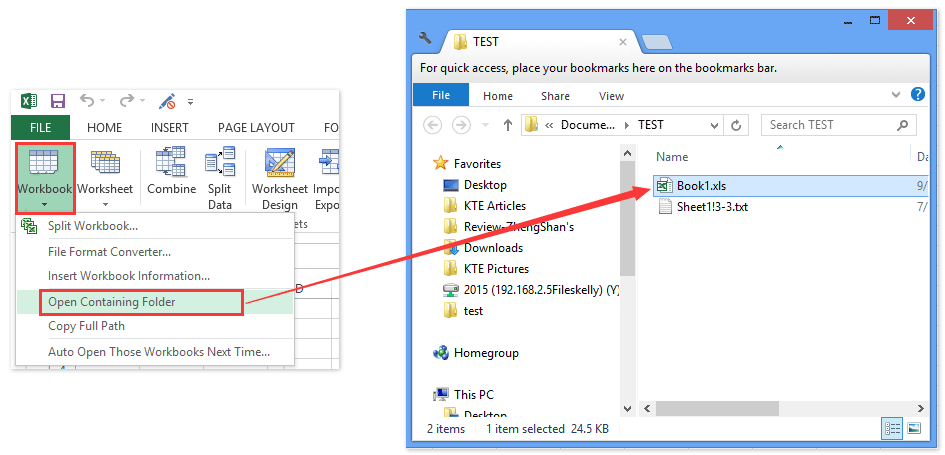
Փոխեք Excel 2013-ի կաղապարների նախնական պահպանման վայրը
Որոշ օգտվողներ կարող են մտածել, որ չափազանց դժվար է հիշել անձնական Excel ձևանմուշների պահպանման լռելյայն վայրը: Իրականում, Excel 2013-ը աջակցում է օգտվողներին փոխել Excel- ի կաղապարների նախնական պահպանման վայրը `հետևյալ քայլերով.
1. Սեղմեք Ֆայլ > Ընտրանքներ.
2, Բացելով Excel Ընտրանքներ երկխոսության դաշտում, կտտացրեք Փրկել ձախ սյունակում և մուտքագրեք կամ տեղադրեք ձեր հատուկ պահման վայրը սյունակում Լռելյայն անձնական ձևանմուշների գտնվելու վայրը տուփ:

3. Սեղմեք OK կոճակը:
Այնուհետև, կանխադրված անձնական Excel կաղապարների պահման վայրը փոխվում է ձեր հարմար վայրի:
Փոխեք Excel 2007/2010-ի կաղապարների նախնական պահպանման վայրը
Excel 2007/2010-ի անձնական կաղապարների պահպանման լռելյայն տեղը փոխելու համար կարող եք անել հետևյալը.
1, Բացեք Microsoft Word Options երկխոսության տուփը.
- Word 2010-ում կտտացրեք Ֆայլ > Ընտրանքներ;
- Word 2007-ում կտտացրեք Գրասենյակային կոճակ > Բառի ընտրանքներ.
2, Բառի Բառի Ընտրանքների երկխոսության դաշտում կտտացրեք Առաջադեմ ձախ բարում և սեղմեք այն Ֆայլերի տեղադրություններ կոճակը ընդհանուր բաժնում:
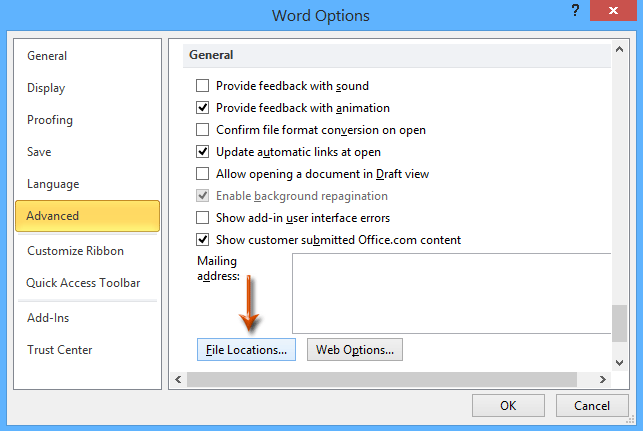
3, Առաջիկա File Locations երկխոսության դաշտում կտտացրեք ՝ ընտրելու համար Օգտագործողի ձևանմուշներ է Ֆայլի տեսակներ տուփը և սեղմել Փոփոխել կոճակը:
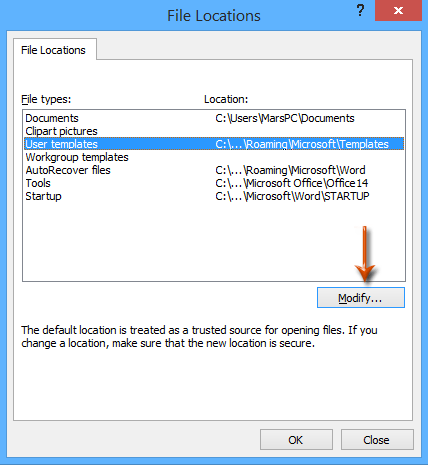
4, Այժմ դուք մտնում եք Փոփոխել տեղադրությունը երկխոսության տուփի մեջ, պարզել և ընտրել պանակ, այնուհետև կտտացրեք այն OK Button:
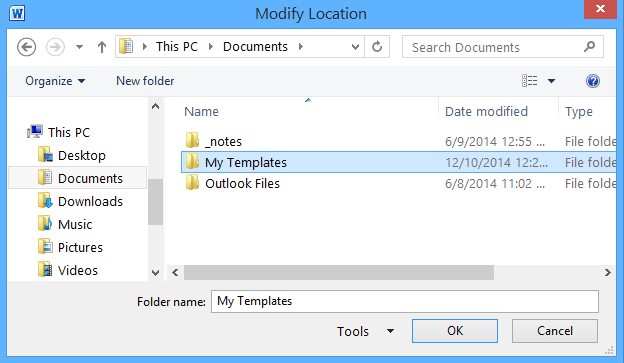
5, Կտտացրեք երկուսին OK կոճակները ՝ File Locations երկխոսության պատուհանը և Word Options երկխոսության տուփը փակելու համար:
Առնչվող հոդվածներ քանակը:
Ինչպե՞ս պատրաստել միայն կարդալու ձևանմուշ Excel- ում:
Ինչպե՞ս պաշտպանել / կողպել Excel ձևանմուշը, որը վերագրանցվում է գաղտնաբառով:
Ինչպե՞ս խմբագրել / փոխել անձնական ձևանմուշը Excel- ում:
Ինչպե՞ս փոխել լռելյայն աշխատանքային գրքույկը / թերթիկի ձևանմուշը Excel- ում:
Ինչպե՞ս ստեղծել զանգի կորի գծապատկերային ձևանմուշ Excel- ում:
Գրասենյակի արտադրողականության լավագույն գործիքները
Լրացրեք ձեր Excel-ի հմտությունները Kutools-ի հետ Excel-ի համար և փորձեք արդյունավետությունը, ինչպես երբեք: Kutools-ը Excel-ի համար առաջարկում է ավելի քան 300 առաջադեմ առանձնահատկություններ՝ արտադրողականությունը բարձրացնելու և ժամանակ խնայելու համար: Սեղմեք այստեղ՝ Ձեզ ամենաշատ անհրաժեշտ հատկանիշը ստանալու համար...

Office Tab- ը Tabbed ինտերֆեյսը բերում է Office, և ձեր աշխատանքը շատ ավելի դյուրին դարձրեք
- Միացնել ներդիրներով խմբագրումը և ընթերցումը Word, Excel, PowerPoint- ով, Հրատարակիչ, Access, Visio և Project:
- Բացեք և ստեղծեք բազմաթիվ փաստաթղթեր նույն պատուհանի նոր ներդիրներում, այլ ոչ թե նոր պատուհաններում:
- Բարձրացնում է ձեր արտադրողականությունը 50%-ով և նվազեցնում մկնիկի հարյուրավոր սեղմումները ձեզ համար ամեն օր:
